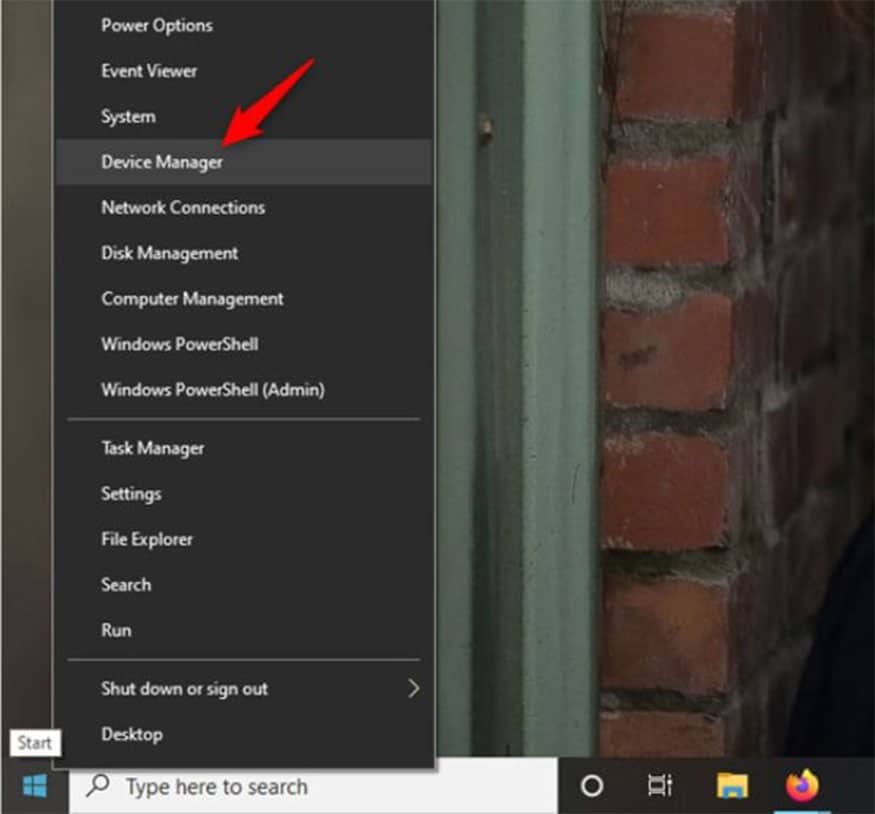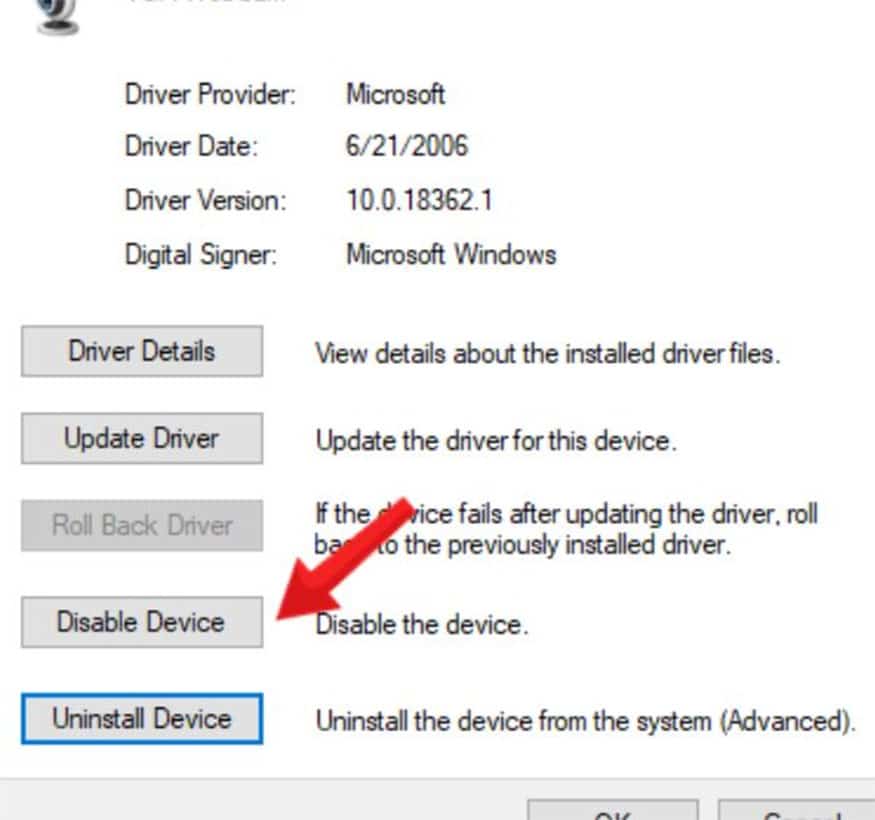Photoshop không mở được file ảnh là một vấn đề phổ biến mà nhiều người dùng gặp phải, gây cản trở quá trình làm việc và sáng tạo. Dưới đây là tổng hợp các nguyên nhân chính và giải pháp khắc phục hiệu quả photoshopcs6portable đề xuất đến bạn.
Nguyên nhân gây lỗi không mở được ảnh trong Photoshop
Để khắc phục lỗi hiệu quả, trước tiên bạn cần hiểu rõ nguyên nhân. Dưới đây là một số lý do phổ biến khiến Photoshop không thể mở được ảnh:
| Nguyên nhân | Chi tiết |
|---|---|
| File ảnh bị lỗi hoặc hỏng | File ảnh có thể bị lỗi trong quá trình tải về hoặc lưu trữ. |
| Phiên bản Photoshop không tương thích | Phiên bản phần mềm quá cũ hoặc không hỗ trợ định dạng ảnh mới. |
| Thiếu bộ giải mã (Codec) | Một số định dạng ảnh cần có codec hỗ trợ để mở. |
| Cài đặt mặc định bị lỗi | Các tùy chỉnh trong Photoshop bị lỗi hoặc bị thay đổi sai lệch. |
| Bộ nhớ RAM bị quá tải | Máy tính không đủ bộ nhớ để xử lý các tệp dung lượng lớn. |
| Xung đột phần mềm | Xung đột với các ứng dụng hoặc plugin khác trong máy tính. |
Cách khắc phục lỗi không mở được ảnh trong Photoshop
1. Kiểm tra và sửa lỗi file ảnh
Trước tiên, bạn nên kiểm tra xem file ảnh có bị hỏng hay không. Thực hiện theo các bước sau:
- Bước 1: Mở file ảnh bằng một ứng dụng khác như Windows Photo Viewer hoặc Paint.
- Bước 2: Nếu ảnh không mở được trên các phần mềm khác, có thể file đã bị lỗi.
- Bước 3: Hãy thử tải lại ảnh từ nguồn gốc hoặc sử dụng phần mềm phục hồi file bị lỗi như Stellar Repair for Photo.
2. Tắt Card màn hình Onboard
Việc tắt card màn hình onboard giúp tránh xung đột với Photoshop.
Cách thực hiện:
- Bước 1: Mở Device Manager bằng cách nhấn chuột phải vào This PC > Manage > Device Manager.

- Cách khắc phục khi Photoshop không mở được file ảnh
- Bước 2: Trong Display Adapters, nhấn chuột phải vào card màn hình onboard và chọn Disable device.

- Cách khắc phục khi Photoshop không mở được file ảnh
- Bước 3: Khởi động lại máy tính.
Một số cách khắc phục lỗi khác khi Photoshop vẫn không mở được file ảnh:
| STT | Giải pháp | Chi tiết hướng dẫn |
|---|---|---|
| 1 | Cập nhật hoặc thay đổi phiên bản Photoshop | Phiên bản cũ có thể không tương thích với hệ điều hành hoặc định dạng file mới. Hãy cập nhật hoặc cài đặt phiên bản Photoshop phù hợp với cấu hình máy và nhu cầu sử dụng để đảm bảo hoạt động ổn định. |
| 2 | Cập nhật hệ điều hành Windows | Hệ điều hành cũ có thể gây xung đột với Photoshop hoặc không hỗ trợ các tính năng mới. Cập nhật lên phiên bản Windows mới nhất để tăng tính tương thích và cải thiện hiệu suất. |
| 3 | Cài đặt lại Photoshop | Gỡ bỏ hoàn toàn phiên bản hiện tại và cài đặt lại Photoshop từ nguồn đáng tin cậy. Việc này giúp xử lý các lỗi phát sinh do cài đặt không hoàn chỉnh hoặc bị gián đoạn trước đó. |
| 4 | Kiểm tra và cập nhật Driver GPU | Driver đồ họa lỗi thời hoặc bị hỏng có thể gây ra lỗi khi mở file ảnh. Hãy cập nhật driver GPU mới nhất từ trang web của nhà sản xuất để đảm bảo khả năng tương thích tốt nhất. |
| 5 | Quét virus cho máy tính | Sử dụng phần mềm diệt virus uy tín như Kaspersky, Norton hoặc Windows Defender để phát hiện và loại bỏ phần mềm độc hại có thể ảnh hưởng đến hoạt động của Photoshop. |
| 6 | Giải phóng dung lượng ổ cứng | Xóa các file tạm thời, file rác hoặc chuyển dữ liệu không cần thiết sang ổ đĩa khác để giải phóng dung lượng ổ C. Photoshop cần đủ không gian trống để hoạt động hiệu quả. |
| 7 | Nâng cấp RAM hoặc giải phóng bộ nhớ | Đóng các ứng dụng không cần thiết để giải phóng RAM. Nếu máy tính có cấu hình thấp, hãy cân nhắc nâng cấp RAM để đảm bảo Photoshop hoạt động trơn tru khi xử lý các file có dung lượng lớn. |
Một số lưu ý trước khi thực hiện
| Lưu ý | Mô Tả |
|---|---|
| Sao lưu dữ liệu quan trọng | Trước khi cài đặt lại hoặc cập nhật, hãy sao lưu toàn bộ dự án và dữ liệu quan trọng để tránh mất dữ liệu. |
| Tải phần mềm từ nguồn uy tín | Luôn tải Photoshop và driver từ nguồn chính thức hoặc các trang web đáng tin cậy. |
| Kiểm tra cấu hình máy tính | Đảm bảo máy tính của bạn đáp ứng đầy đủ yêu cầu hệ thống của phiên bản Photoshop mới nhất. |
Nếu bạn gặp lỗi không mở được file ảnh trong Photoshop, hãy thử lần lượt các giải pháp trên để xử lý triệt để. Đảm bảo rằng phần mềm và hệ thống của bạn luôn được cập nhật để tránh xung đột và lỗi phát sinh.